win10系统关闭user共享的两种方法【图文】
今天这篇教程分享win10正式版系统关闭user共享的两种方法,我们都知道user共享可以共享一些文件或图片,非常实用。有些朋友共享了一些文件夹但是现在不想要了想要关闭user共享,那么要去那里关闭呢?找不到关闭共享的设置界面。针对此疑问,小编这里给大家分享win10系统关闭user共享的两种方法。
具体方法如下:
方法一:直接找到已共享的文件夹右键点击,在右键菜单内就能看到一个共享选项,鼠标放大上面在右边就会有显示停止共享的按钮。点击停止共享即可,这个也是最简单的方法。
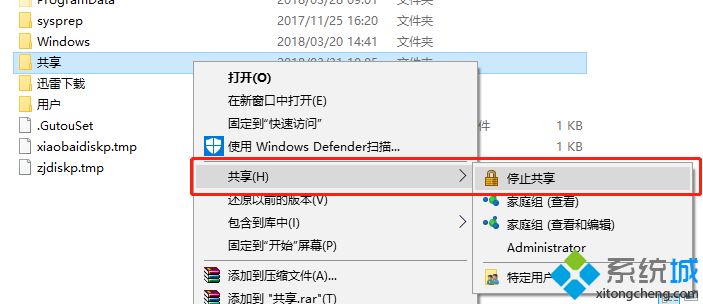
方法二:
1、右键此电脑图标点击管理打开计算机管理界面查看所有的共享文件夹并选择关闭。
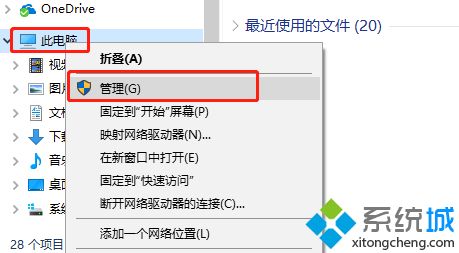
2、在计算机管理界面依次点击共享文件夹-->共享,右边就可以看到所有的已经共享的文件夹了,右键想要关闭的文件点击停止共享即可。
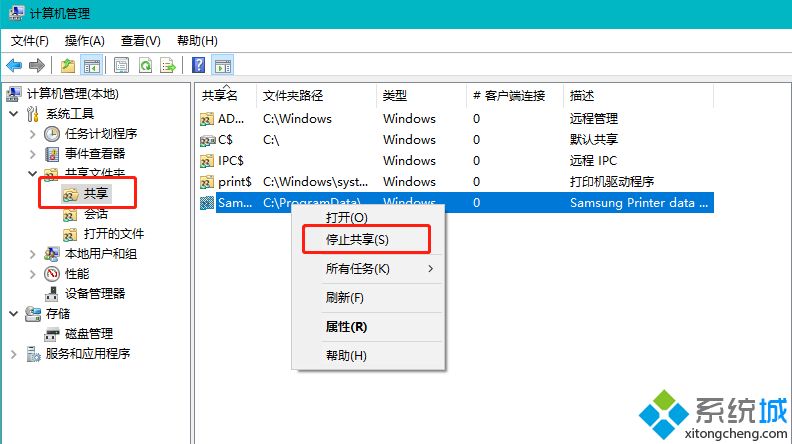
以上就是win10系统关闭user共享的两种方法,关闭方法很简单,有需要的小伙伴可以一起来关闭共享。
相关教程:两台电脑怎样共享文件文件共享系统Win10 共享xbox 软件我告诉你msdn版权声明:以上内容作者已申请原创保护,未经允许不得转载,侵权必究!授权事宜、对本内容有异议或投诉,敬请联系网站管理员,我们将尽快回复您,谢谢合作!










